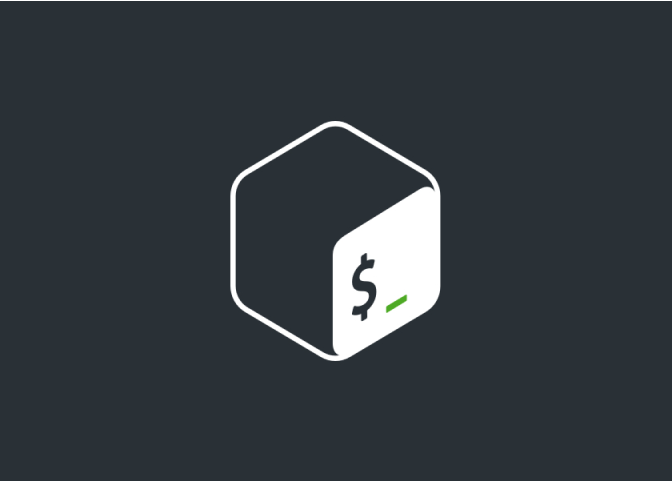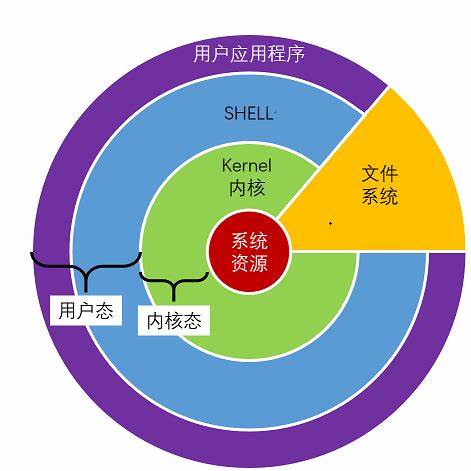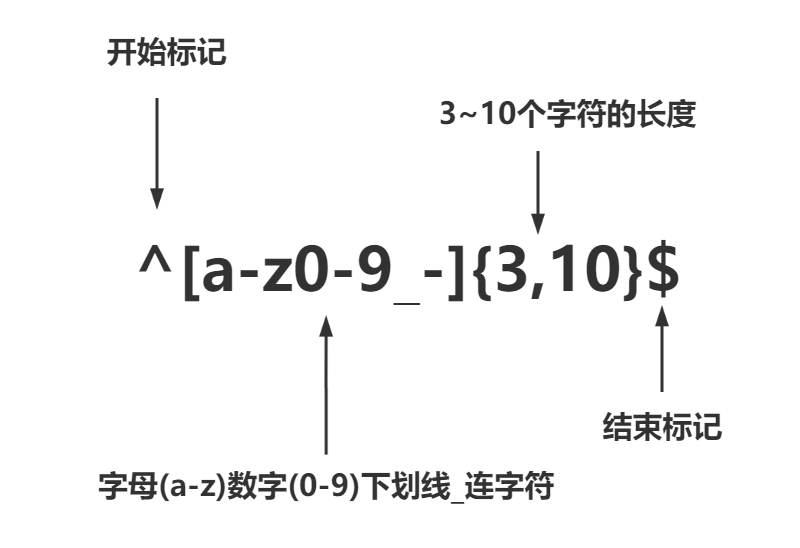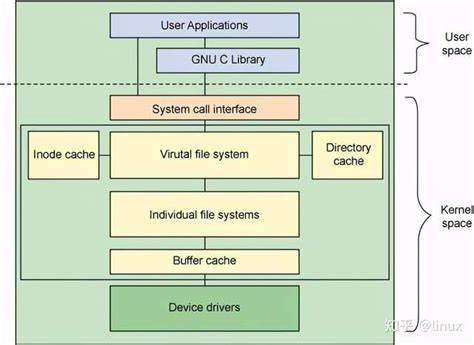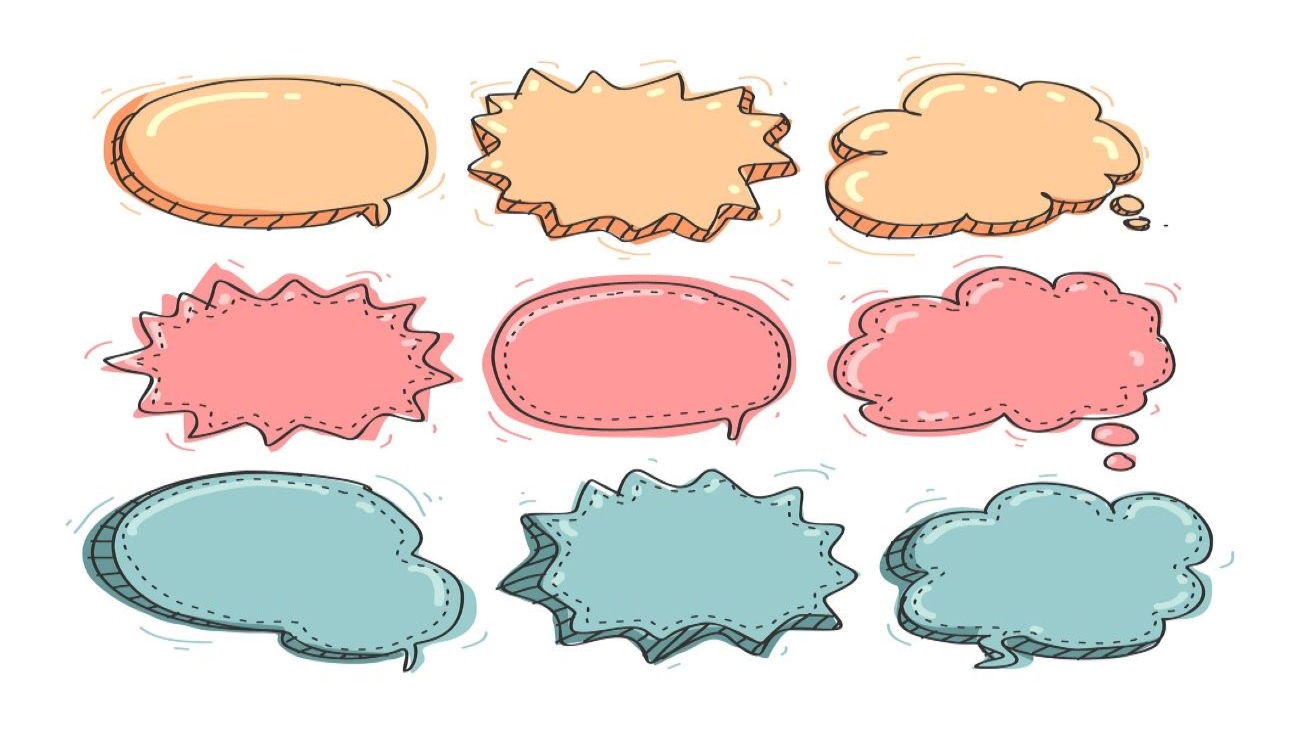vi编辑器入门
编辑器
编辑器是用于制作文档或者文本的程序
- word
- vscode/sublime/atom
文本编辑器可读文本,包括程序源代码、markdown、txt文档、脚本等
- 图形化文本编辑器
- 字符界面文本编辑器:vi/vim,emacs,nano
vi编辑器
vi编辑器是全屏字符界面编辑器
vi/view两个程序,view是只读程序
vi工作模式
- 命令模式
- 插入模式
- 命令行模式
- visual模式
vim
su
apt install vim
启动/退出vi
- 启动后进入命令模式
- 命令行模式下:q!退出
vi的模式切换
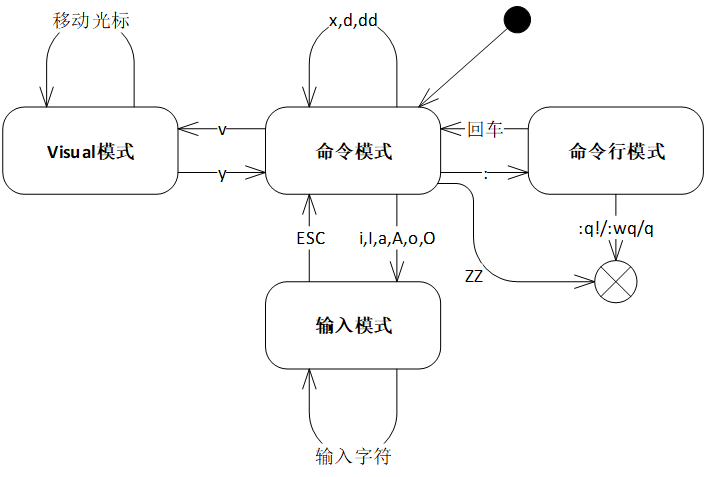
•默认进入命令模式
•按:进入命令行模式
•从输入模式返回命令模式的命令键: ESC
vi编辑器基本命令
创建或编辑一个文件
vi test.txt(文件名可以随意,并且后缀名不是必须的)
按下键盘上的“i”键,进入编辑状态。
移动光标
键盘方向键移动光标
命令模式下移动光标
-
:help → usr_02.txt The first steps in Vim → Ctrl-]
-
h表示向西/左
-
j表示向南/下
-
k表示向北/上
-
l表示向东/右
-
0或^移动光标到行首
-
$移动光标到行尾
-
w向后移动一个word
-
b向前移动光标到word的开头
-
e移动光标到word的尾部
-
[space]向后移动光标一格
-
[return]光标移动到下一行的行首
-
[backspace]光标向前移动一格
插入文本
在命令模式下,输入i,I,a,A,o,O字符切换到输入模式
| 命令 | 功能 |
|---|---|
| i | 在光标左侧插入 |
| I | 在光标所在行的开头插入 |
| a | 在光标右侧插入 |
| A | 在光标所在行的末尾插入 |
| o | 在光标所在行的下一行增添新行,并且光标位于新行的开头 |
| O | 在光标所在行的上一行增添新行,并且光标位于新行的开头 |
文本修改
在命令模式下,如下命令可以修改文本
| 命令 | 功能 |
|---|---|
| x | 删除光标所在字符 |
| dd | 删除光标所在行 |
| u | 撤销最近修改 |
| U | 撤销当前行的所有修改 |
| r | 替换光标所在字符 |
| R | 替换从光标开始的字符,同时进入输入模式 |
| . | 重复上一次的修改 |
搜索文本
在命令模式下:
- /向后搜索
- ?向前搜索
- n按照/或?的方向搜索下一个匹配项
保存文本
| : | 进入命令行模式 |
|---|---|
| :wq | 保存并退出 |
| :q | 退出* |
| :q! | 强制退出 |
help
命令行模式:help进入帮助模式
- :help x搜索命令模式下x命令
- :helpgrep以grep方式搜索
vimtutor
vi缓冲原理
vi的缓冲模型
•vi将文件从磁盘调入内存缓冲
•只显示一个页面大小
•存在一个修改队列
- 每次进入文本模式记录为1项
- 命令将最后一次修改append到队列
- u命令回退这个队列

本博客所有文章除特别声明外,均采用 CC BY-NC-SA 4.0 许可协议。转载请注明来自 小狐狸的被窝!
评论
WalineValine